วิธีกําหนดค่าที่อยู่ IP ของ iDRAC โดยใช้จอ LCD
Summary: เรียนรู้วิธีการกําหนดค่าที่อยู่ IP ของ iDRAC อย่างรวดเร็วผ่านแผง LCD
This article applies to
This article does not apply to
This article is not tied to any specific product.
Not all product versions are identified in this article.
Symptoms
-
Cause
-
Resolution
บทความนี้อธิบายถึงวิธีการกําหนดค่าที่อยู่ IP ของ iDRAC (ตัวควบคุมการเข้าถึงระยะไกล Dell ในตัว) ผ่านแผง LCD
 หมายเหตุ: เพื่อให้ขั้นตอนนี้เสร็จสมบูรณ์เซิร์ฟเวอร์จะต้องติดตั้งแผง LCD หากเซิร์ฟเวอร์ไม่มีแผง LCD โปรดศึกษา บทความนี้ สําหรับวิธีการอื่นในการกําหนดค่าที่อยู่ IP ของ iDRAC
หมายเหตุ: เพื่อให้ขั้นตอนนี้เสร็จสมบูรณ์เซิร์ฟเวอร์จะต้องติดตั้งแผง LCD หากเซิร์ฟเวอร์ไม่มีแผง LCD โปรดศึกษา บทความนี้ สําหรับวิธีการอื่นในการกําหนดค่าที่อยู่ IP ของ iDRAC
 หมายเหตุ: หากดําเนินการเพียร์ทูเพียร์กับแล็ปท็อปให้ตั้งค่าที่อยู่ IP ในช่วงเดียวกัน บนพอร์ต LAN ของแล็ปท็อปที่มีเครือข่ายย่อยเดียวกัน แล้วใช้ที่อยู่ IP ของ iDRAC เพื่อเข้าถึงในเบราว์เซอร์
หมายเหตุ: หากดําเนินการเพียร์ทูเพียร์กับแล็ปท็อปให้ตั้งค่าที่อยู่ IP ในช่วงเดียวกัน บนพอร์ต LAN ของแล็ปท็อปที่มีเครือข่ายย่อยเดียวกัน แล้วใช้ที่อยู่ IP ของ iDRAC เพื่อเข้าถึงในเบราว์เซอร์
ชื่อผู้ใช้และรหัสผ่านเริ่มต้นสําหรับ iDRAC อธิบายไว้ในบทความ "รหัสผ่านเริ่มต้นสําหรับ iDRAC คืออะไร"
 หมายเหตุ: เพื่อให้ขั้นตอนนี้เสร็จสมบูรณ์เซิร์ฟเวอร์จะต้องติดตั้งแผง LCD หากเซิร์ฟเวอร์ไม่มีแผง LCD โปรดศึกษา บทความนี้ สําหรับวิธีการอื่นในการกําหนดค่าที่อยู่ IP ของ iDRAC
หมายเหตุ: เพื่อให้ขั้นตอนนี้เสร็จสมบูรณ์เซิร์ฟเวอร์จะต้องติดตั้งแผง LCD หากเซิร์ฟเวอร์ไม่มีแผง LCD โปรดศึกษา บทความนี้ สําหรับวิธีการอื่นในการกําหนดค่าที่อยู่ IP ของ iDRAC
- บนจอ LCD ของเซิร์ฟเวอร์ ให้ใช้ปุ่มทิศทางสําหรับการนําทางและปุ่มตรงกลาง ✔ เพื่อเลือกตัวเลือกหรือป้อนค่า
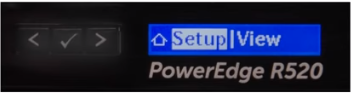
รูปที่ 1: แผงจอ LCD PowerEdge R520 แสดงการตั้งค่า
- ในการกําหนดค่าที่อยู่ IP แบบคงที่:
a) บนแผง LCD ของเซิร์ฟเวอร์ให้นําทางไปยัง "iDRAC" และเลือก "IP คงที่"
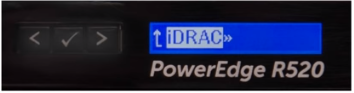
รูปที่ 2: แผงจอ LCD PowerEdge R520 แสดงตัวเลือก iDRAC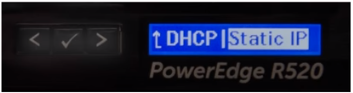
รูปที่ 3: แผงจอ LCD PowerEdge R520 แสดง IP คงที่
b) ให้ที่อยู่ IP เครือข่ายย่อยและเกตเวย์
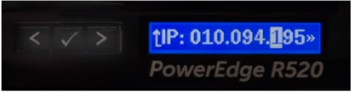
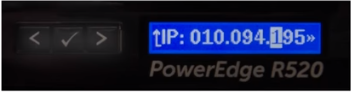
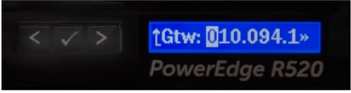
รูปที่ 4: แผงจอ LCD PowerEdge R520 แสดงการปรับเปลี่ยนที่อยู่ IP
c) เลือก "ไม่" สําหรับการตั้งค่า DNS.
d) เลือก "ใช่" เพื่อบันทึกการตั้งค่า - หลังจากตั้งค่าที่อยู่ IP ที่ถูกต้องบนเครือข่ายของคุณให้ใช้เบราว์เซอร์ของคุณ (เช่น Chrome, IE, Firefox) เพื่อเข้าถึง iDRAC ผ่านที่อยู่ IP
 หมายเหตุ: หากดําเนินการเพียร์ทูเพียร์กับแล็ปท็อปให้ตั้งค่าที่อยู่ IP ในช่วงเดียวกัน บนพอร์ต LAN ของแล็ปท็อปที่มีเครือข่ายย่อยเดียวกัน แล้วใช้ที่อยู่ IP ของ iDRAC เพื่อเข้าถึงในเบราว์เซอร์
หมายเหตุ: หากดําเนินการเพียร์ทูเพียร์กับแล็ปท็อปให้ตั้งค่าที่อยู่ IP ในช่วงเดียวกัน บนพอร์ต LAN ของแล็ปท็อปที่มีเครือข่ายย่อยเดียวกัน แล้วใช้ที่อยู่ IP ของ iDRAC เพื่อเข้าถึงในเบราว์เซอร์
ชื่อผู้ใช้และรหัสผ่านเริ่มต้นสําหรับ iDRAC อธิบายไว้ในบทความ "รหัสผ่านเริ่มต้นสําหรับ iDRAC คืออะไร"
Affected Products
PowerEdge M420, PowerEdge M520, PowerEdge M520 (for PE VRTX), PowerEdge M620, PowerEdge M620 (for PE VRTX), PowerEdge M630, PowerEdge M630 (for PE VRTX), PowerEdge M820 (for PE VRTX), PowerEdge R220, PowerEdge R230, PowerEdge R320, PowerEdge R330
, PowerEdge R420, PowerEdge R430, PowerEdge R520, PowerEdge R530, PowerEdge R530xd, PowerEdge R620, PowerEdge R630, PowerEdge R720, PowerEdge R720XD, PowerEdge R730, PowerEdge R730xd, PowerEdge R820, PowerEdge R920, PowerEdge R930, PowerEdge T320, PowerEdge T420, PowerEdge T430, PowerEdge T620, PowerEdge T630
...
Article Properties
Article Number: 000124010
Article Type: Solution
Last Modified: 17 Sep 2021
Version: 4
Find answers to your questions from other Dell users
Support Services
Check if your device is covered by Support Services.